Android - localização
Um aplicativo Android pode ser executado em muitos dispositivos em muitas regiões diferentes. Para tornar seu aplicativo mais interativo, ele deve manipular texto, números, arquivos etc. de maneira apropriada para os locais onde seu aplicativo será usado.
A forma de transformar string em diferentes idiomas é chamada de localização
Neste capítulo explicaremos como você pode localizar seu aplicativo de acordo com diferentes regiões, etc. Vamos localizar as strings usadas no aplicativo e, da mesma forma, outras coisas podem ser localizadas.
Localizando Strings
Para localizar as strings usadas em seu aplicativo, crie uma nova pasta em res com nome de values-local onde local seria o substituído pela região.
Por exemplo, no caso da Itália, o values-itpasta seria feita sob res. É mostrado na imagem abaixo -
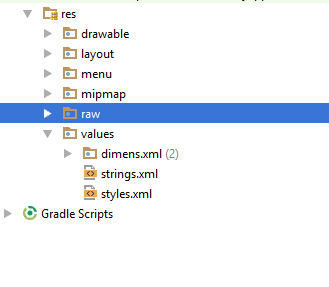
Depois que essa pasta for criada, copie o strings.xmlda pasta padrão para a pasta que você criou. E mude seu conteúdo. Por exemplo, alterei o valor da string hello_world.
Itália, res / values-it / strings.xml
<;?xml version="1.0" encoding="utf-8"?>
<resources>
<string name="hello_world">Ciao mondo!</string>
</resources>Espanhol, res / values-it / strings.xml
<;?xml version="1.0" encoding="utf-8"?>
<resources>
<string name="hello_world">Hola Mundo!</string>
</resources>Francês, res / values-it / strings.xml
<;?xml version="1.0" encoding="utf-8"?>
<resources>
<string name="hello_world">Bonjour le monde !</string>
</resources>Além desses idiomas, o código de região de outros idiomas foram fornecidos na tabela abaixo -
| Sr. Não | Idioma e código |
|---|---|
| 1 | Afrikanns Código: af. Nome da pasta: values-af |
| 2 | Arabic Código: ar. Nome da pasta: values-ar |
| 3 | Bengali Código: bn. Nome da pasta: values-bn |
| 4 | Czech Código: cs. Nome da pasta: values-cs |
| 5 | Chinese Código: zh. Nome da pasta: values-zh |
| 6 | German Código: de. Nome da pasta: values-de |
| 7 | French Código: fr. Nome da pasta: valores-fr |
| 8 | Japanese Código: ja. Nome da pasta: values-ja |
Exemplo
Para experimentar este exemplo, você pode executá-lo em um dispositivo real ou em um emulador.
| Passos | Descrição |
|---|---|
| 1 | Você usará o Android Studio para criar um aplicativo Android em um pacote com.example.sairamkrishna.myapplication. |
| 2 | Modifique res / layout / activity_main para adicionar os respectivos componentes XML |
| 3 | Modifique res / values / string.xml para adicionar os componentes de string necessários |
| 4 | Execute o aplicativo e escolha um dispositivo Android em execução, instale o aplicativo nele e verifique os resultados |
A seguir está o conteúdo modificado do xml res/layout/activity_main.xml.
<?xml version="1.0" encoding="utf-8"?>
<RelativeLayout
xmlns:android="http://schemas.android.com/apk/res/android"
xmlns:tools="http://schemas.android.com/tools"
android:layout_width="match_parent"
android:layout_height="match_parent" android:paddingLeft="@dimen/activity_horizontal_margin"
android:paddingRight="@dimen/activity_horizontal_margin"
android:paddingTop="@dimen/activity_vertical_margin"
android:paddingBottom="@dimen/activity_vertical_margin"
tools:context=".MainActivity">
<TextView android:text="Wifi"
android:layout_width="wrap_content"
android:layout_height="wrap_content"
android:id="@+id/textview"
android:textSize="35dp"
android:layout_alignParentTop="true"
android:layout_centerHorizontal="true" />
<TextView
android:layout_width="wrap_content"
android:layout_height="wrap_content"
android:text="Tutorials point"
android:id="@+id/textView"
android:layout_below="@+id/textview"
android:layout_centerHorizontal="true"
android:textColor="#ff7aff24"
android:textSize="35dp" />
<TextView
android:layout_width="wrap_content"
android:layout_height="wrap_content"
android:text="@string/hindi"
android:id="@+id/textView2"
android:layout_below="@+id/textView"
android:layout_centerHorizontal="true"
android:layout_marginTop="50dp"
android:textColor="#ff59ff1a"
android:textSize="30dp" />
<TextView
android:layout_width="wrap_content"
android:layout_height="wrap_content"
android:text="@string/marathi"
android:id="@+id/textView3"
android:textSize="30dp"
android:textColor="#ff67ff1e"
android:layout_centerVertical="true"
android:layout_centerHorizontal="true" />
<TextView
android:layout_width="wrap_content"
android:layout_height="wrap_content"
android:text="@string/arabic"
android:id="@+id/textView4"
android:layout_below="@+id/textView3"
android:layout_centerHorizontal="true"
android:layout_marginTop="42dp"
android:textColor="#ff40ff08"
android:textSize="30dp" />
<TextView
android:layout_width="wrap_content"
android:layout_height="wrap_content"
android:text="@string/chinese"
android:id="@+id/textView5"
android:layout_below="@+id/textView4"
android:layout_alignLeft="@+id/textView3"
android:layout_alignStart="@+id/textView3"
android:layout_marginTop="42dp"
android:textSize="30dp"
android:textColor="#ff56ff12"
android:layout_alignRight="@+id/textView3"
android:layout_alignEnd="@+id/textView3" />
</RelativeLayout>A seguir está o conteúdo do res/values/string.xml.
<resources>
<string name="app_name">My Application</string>
<string name="hello_world">Hello world!</string>
<string name="action_settings">Settings</string>
<string name="hindi">ట్యుటోరియల్స్ పాయింట్</string>
<string name="marathi">शिकवण्या बिंदू</string>
<string name="arabic">نقطة الدروس7</string>
<string name="chinese">教程点</string>
</resources>Vamos tentar executar nosso aplicativo que acabamos de modificar. Suponho que você tenha criado o seuAVDao fazer a configuração do ambiente. Para executar o aplicativo do Android Studio, abra um dos arquivos de atividade do seu projeto e clique no

